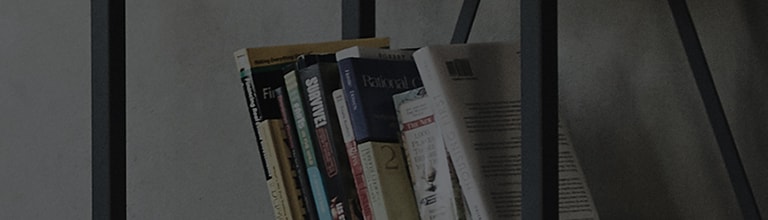Želite li instalirati aplikacije iz LG Content Storea ili APPS-a?
Uz LG Smart TV možete instalirati aplikacije iz LG Content Storea ili APPS-a kako biste uživali u raznim zabavnim opcijama kao što su emitiranja, filmovi i streaming usluge.
Ako ne možete pronaći željenu aplikaciju ili imate poteškoća s preuzimanjem aplikacije iz LG Content Storea ili APPS-a, provjerite mrežne postavke i postavke poslužene zemlje.
Pokušajte ovo
Provjerite mrežnu vezu.
➔ Da biste instalirali i koristili razne aplikacije na televizoru, morate ga povezati s internetom.
Povezivanje s Internetom na izborniku Postavke
➔ [2022 WebOS22]
➔ [2020 WebOS5.0]
[2021 WebOS6.0 ili noviji] Pritisnite gumb na daljinskom upravljaču televizora i odaberite [Sve postavke] → [Općenito] → [Mreža] → [Internetska veza]. Pritisnite tipkuna daljinskom upravljaču televizora i odaberite [Sve postavke] → [Općenito] → [Mreža] → [Internetska veza].
[2019 WebOS4.5] Pritisnite gumb na daljinskom upravljaču televizora i odaberite [Sve postavke] → [Veza]. Pritisnite tipkuna daljinskom upravljaču televizora i odaberite [Sve postavke] → [Veza].
[2018 WebOS4.0] Pritisnite gumb na daljinskom upravljaču televizora i odaberite [Sve postavke] → [Mreža]. Pritisnite tipkuna daljinskom upravljaču televizora i odaberite [Sve postavke] → [Mreža].
[2017 WebOS3.5] Pritisnite gumb na daljinskom upravljaču televizora i odaberite [Sve postavke] → [Mreža]. Pritisnite tipkuna daljinskom upravljaču televizora i odaberite [Sve postavke] → [Mreža].
Provjerite postavke [Poslužena zemlja] na televizoru.
➔ Da biste pristupili uslugama kao što su premium sadržaji ili preuzimanja aplikacija u određenoj zemlji, morate postaviti [Posluženu zemlju] na odgovarajuću zemlju.
Provjera uslužene zemlje
➔ [2020 WebOS5.0]
Ako je [Poslužena zemlja] postavljena na [Ostalo], možda nećete moći instalirati aplikacije.
[2022 WebOS22] Pritisnite gumb na daljinskom upravljaču televizora i odaberite [Sve postavke] → [Općenito] → [Sustav] → [Regionalna shema] → [Poslužena zemlja]. Pritisnite tipkuna daljinskom upravljaču televizora i odaberite [Sve postavke] → [Općenito] → [Sustav] → [Regionalna shema] → [Poslužena zemlja].
[2021 WebOS6.0] Pritisnite gumb na daljinskom upravljaču televizora i odaberite [Sve postavke] → [Općenito] → [Sustav] → [Regionalna shema] → [Poslužena zemlja]. Pritisnite tipkuna daljinskom upravljaču televizora i odaberite [Sve postavke] → [Općenito] → [Sustav] → [Regionalna shema] → [Poslužena zemlja].
[2019 WebOS4.5] Pritisnite gumb na daljinskom upravljaču televizora i odaberite [Sve postavke] → [Općenito] → [Regionalna shema] → [Poslužena zemlja]. Pritisnite tipkuna daljinskom upravljaču televizora i odaberite [Sve postavke] → [Općenito] → [Regionalna shema] → [Poslužena zemlja].
[2018 WebOS4.0] Pritisnite gumb na daljinskom upravljaču televizora i odaberite [Sve postavke] → [Općenito] → [Regionalna shema] → [Poslužena zemlja]. Pritisnite tipkuna daljinskom upravljaču televizora i odaberite [Sve postavke] → [Općenito] → [Regionalna shema] → [Poslužena zemlja].
[2017 WebOS3.5] Pritisnite gumb na daljinskom upravljaču televizora i odaberite [Sve postavke] → [Općenito] → [Regionalna shema] → [Poslužena zemlja]. Pritisnite tipkuna daljinskom upravljaču televizora i odaberite [Sve postavke] → [Općenito] → [Regionalna shema] → [Poslužena zemlja].
Pokušali ste prema uputama, ali niste uspjeli instalirati aplikaciju?
➔ Inicijalizirajte postavke televizora u zadano stanje.
Inicijalizacijom televizora izbrisat će se sve postavke računa i instalirane aplikacije.
Inicijalizacija postavki na izborniku Postavke
➔ [2020 WebOS5.0]
[2022 WebOS22] Press the button on the TV remote and select [All Settings] → [General] → [System] → [Reset to Factory Default].Press thena daljinskom upravljaču televizora i odaberite [Sve postavke] → [Općenito] → [Sustav] → [Vrati na tvornički zadano].
[2021 WebOS6.0] Pritisnite gumb na daljinskom upravljaču televizora i odaberite [Sve postavke] → [Općenito] → [Sustav] → [Vrati na tvornički zadano]. Pritisnite tipkuna daljinskom upravljaču televizora i odaberite [Sve postavke] → [Općenito] → [Sustav] → [Vrati na tvornički zadano].
[2019 WebOS4.5] Pritisnite gumb na daljinskom upravljaču televizora i odaberite [Sve postavke] → [Općenito] → [Vrati na tvornički zadano]. Pritisnite tipkuna daljinskom upravljaču televizora i odaberite [Sve postavke] → [Općenito] → [Vrati na tvornički zadano].
[2018 WebOS4.0] Pritisnite gumb na daljinskom upravljaču televizora i odaberite [Sve postavke] → [Općenito] → [Vrati na tvornički zadano]. Pritisnite tipkuna daljinskom upravljaču televizora i odaberite [Sve postavke] → [Općenito] → [Vrati na tvornički zadano].
Ovaj je vodič stvoren za sve modele, tako da se slike ili sadržaj mogu razlikovati od vašeg proizvoda.